Использование Memoji в FaceTime
На iPhone X и более поздних моделей или iPad с Face ID можно создавать Memoji в соответствии со своим характером и настроением, а затем использовать их во время видеовызовов FaceTime.
- Откройте приложение FaceTime и совершите вызов.
- Когда вызов начнется, нажмите кнопку эффектов ( ).
- Выберите изображение Memoji, которое хотите использовать.
- Теперь оно появится в текущем разговоре FaceTime. Чтобы продолжить разговор без Memoji или вернуться в меню FaceTime, нажмите кнопку X .
Чтобы изменить изображение Animoji или Memoji либо удалить его в процессе вызова FaceTime, повторите действия 2–4.
![]()
Как настроить FaceTime
Давайте начнем с проверки, что у вас есть все, что вам нужно:
- Совместимое устройство. Это может быть iPhone 4 или более поздняя версия, практически любой iPad (только первая модель 2010 года не будет работать), iPod touch 4-го поколения или более поздняя версия, или Mac с операционной системой OS X 10.9.2 или более поздняя версия. Человеку, которому вы будете звонить, также понадобится одно из этих устройств для приема вызова.
- Подключение к интернету, будь то через сеть Wi-Fi или сотовую связь. Если это последнее, помните, что это будет влиять на ваши данные.
- Встроенная или подключенная камера и микрофон. Это не должно быть проблемой, если человек, которому вы звоните, не имеет Mac mini или более старый Mac без камеры FaceTime.
Есть все это? Ладно. Вот как настроить FaceTime на вашем устройстве:
На вашем iPhone, iPad или iPod touch откройте приложение «Настройки». Прокрутите вниз и коснитесь FaceTime.
Убедитесь, что переключатель FaceTime в верхней части включен. Это должно быть зеленым
(Обратите внимание, что вам, возможно, придется подождать несколько секунд для активации после первого нажатия этого переключателя и подтвердить, что вы хотите связать устройство с вашей учетной записью FaceTime.)
Выберите «Использовать Apple ID для FaceTime».
Введите свои данные, затем нажмите «Войти».
Выберите адрес электронной почты и номера телефонов, по которым вы хотите, чтобы люди связывались с вами при использовании сервиса. Вы можете нажать на адрес электронной почты, чтобы отменить его выбор; если вы хотите добавить адрес электронной почты, вернитесь на экран настроек и нажмите на раздел в верхней части, где вы можете увидеть свое имя
Нажмите «Имя», «Телефонные номера», «Электронная почта», а затем рядом с «Доступный контакт» нажмите «Изменить».
Вы также можете выбрать идентификатор вызывающего абонента, который отображается при звонке. Вернитесь в Настройки> FaceTime и прокрутите вниз до Caller ID. Это может быть один из адресов электронной почты или номер вашего мобильного телефона.
Наконец, вы можете разрешить другому абоненту делать живые фотографии FaceTime. Нажмите на переключатель с этим ярлыком (поэтому он зеленый), если вы рады, что кто-то сфотографировал вас во время разговора.
Как звонить по FaceTime на Android
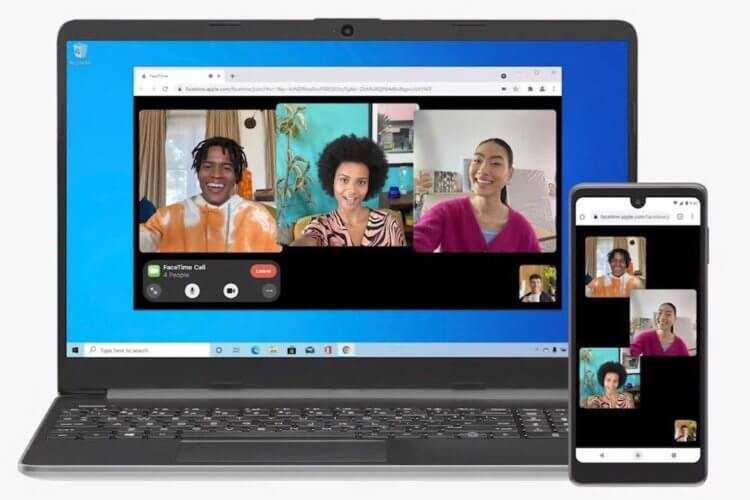
FaceTime будет работать в браузере на Windows и Android
Несмотря на то что FaceTime для конкурирующих платформ будет работать в браузере, все ключевые функции сервиса будут доступны им вполном объёме. Они смогут участвовать как в индивидуальных, так и в групповых звонках, видеть всех своих собеседников на экране, а также самих себя, переключаться между основной и фронтальной камерами, включать и отключать звук и принудительно завершать разговор.
Мы все ошибались! Фанаты Apple не так уж и любят компанию
Правда, кое-какие ограничения всё-таки будут:
- Пользователи Android смогут присоединяться только к уже готовым конференциям по ссылкам, но не смогут сами кому-либо позвонить;
- Пользователям Android не будет доступна функция SharedPlay, которая позволяет собеседникам вместе смотреть фильм и обсуждать его;
- Пользователи Android не смогут демонстрировать содержимое своего экрана из-за ограничений сервиса и браузеров, на мощностях которых он будет работать;
- Пользователи Android не смогут использовать портретный режим для размытия заднего фона при общении по веб-версии FaceTime.
Преимущества FaceTime
Честно говоря, я редко пользуюсь FaceTime. Это связано с тем, что не у всех моих друзей есть iPhone. При вызове других платформ необходимо использовать другие системы.
FaceTime — отличный вариант, если пользователь или группа пользователей (до 32 человек одновременно), которым нужно позвонить, имеют доступ к iPhone, iPad или компьютеру Mac.
FaceTime является приватным и безопасным. Apple использует сквозное шифрование для защиты данных при их перемещении между двумя (или более) устройствами. Это исключает возможность того, что кто-то взломает ваш звонок и получит доступ к какой-либо информации.
Apple много внимания уделяет приватности и не ставит целью экономить звонки пользователей. Это огромный поток данных, который просто нет смысла хранить, и зачем он нужен Apple. Многие спросят, предоставляются ли какие-либо данные государственным органам по запросу. Однозначного ответа нет. Периодически появляются новости о том, что компания кому-то передала данные. Но существенно больше информации о том, не делится ли Apple данными с кем-либо. Достаточно вспомнить истории из США, когда компания не раскрывала информацию даже о серьезных преступниках.
Однако Apple не скрывает, что может записывать и хранить определенную информацию, связанную с использованием iMessage и FaceTime. Но это делается исключительно для улучшения сервисов и не позволяет идентифицировать пользователя.
Компания также заявляет, что может записывать и хранить информацию о вызовах FaceTime, например, кто был приглашен на вызов и сетевые настройки вашего устройства. Вы можете хранить эту информацию в течение 30 дней. Компания не имеет доступа к содержанию звонков.
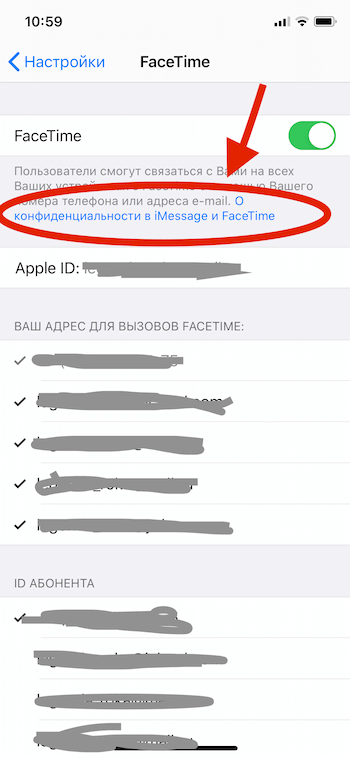
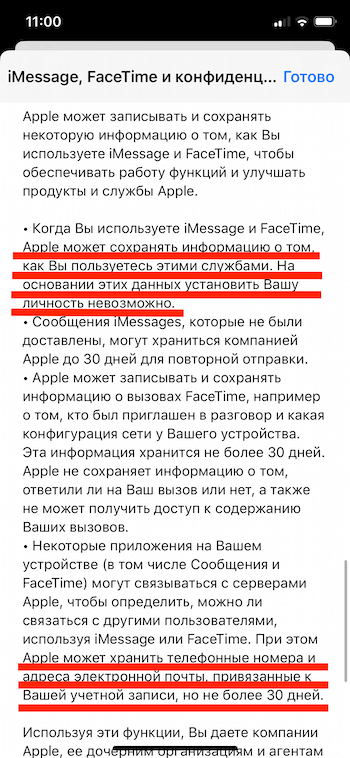
Однако в прошлом FaceTime был открыт для хакеров. В начале 2019 года была обнаружена ошибка, которая позволяла хакерам тайно следить за вами. Это было сделано с помощью групповых звонков, но Apple быстро исправила ошибку. Конечно, это немного подорвало доверие пользователей, но ненамного.
История по теме: Почему групповые звонки FaceTime не работают
Вам не следует беспокоиться об этой ошибке, так как она была исправлена Apple в феврале 2019 года, и компания приостановила обслуживание до выпуска исправления. Но есть еще несколько шагов, которые мы предлагаем вам сделать перед использованием сервиса.
Режим сетки. Доступен новый режим отображения собеседников во время видеоконференции в ячейках одинакового размера. Также разделы с выступающими участниками будут дополнительно выделены и немного увеличены.
Где это работает: любой iPhone, iPad или Mac под управлением последней версии операционной системы.
Портретный режим. Эта функция аналогична портретному режиму для фотосъемки, который появился в iPhone 7. Опция применяется на лету к потоковому видео, красиво размывая фон.
Как включить: Для активации откройте Пункт управления и нажмите кнопку Видео во время разговора. Вы увидите клавишу активации портретного режима.
Где это работает: на любом iPhone, iPad с процессором Apple A12 или более поздней версии. На компьютерах чип будет работать только на Mac с процессором M1 и новее.
Как сделать аудиозвонок FaceTime
Один из часто пропускаемых аспектов FaceTime – это его аудио функция
Это работает так же, как и видео, но вам не нужно беспокоиться о том, чтобы выглядеть лучше (или о том, чтобы уделить все внимание человеку, которому вы звоните)
Аудио FaceTime – это удобный способ увеличить минуты разговора по тарифу мобильного телефона и даже превратить ваш iPod touch в мини-iPhone. Это означает, что вы также можете совершать телефонные звонки на своем iPad.
Все, что вам нужно, это Wi-Fi или 3G / 4G соединение (если ваше устройство имеет тарифный план). Вам даже не нужно знать чей-либо номер телефона, чтобы сделать звонок, поскольку FaceTime может вместо этого использовать адрес электронной почты, если у получателя включена функция.
Поскольку все разговоры происходят через Интернет, вам, конечно, понадобится постоянное соединение. Также стоит помнить, что если у вашего тарифного плана есть ограничение, вам нужно внимательно следить за тем, как долго вы разговариваете при использовании 3G / 4G, поскольку вы можете быстро съесть свой рацион.
Чтобы начать аудиозвонок FaceTime, перейдите к контактам (через приложение «Контакты» или вкладку контактов в приложении «Телефон») и коснитесь абонента, которому хотите позвонить. Предполагая, что с ними можно связаться таким образом, вы увидите запись для FaceTime с иконками камеры и телефона рядом с ней: касание камеры запускает видеозвонок, а касание телефона – аудиозапись.
Что такое FaceTime на iPhone
Иконка FaceTime.
FaceTime – удобный сервис для совершения звонков между устройствами Apple. Приложение уже предустановлено в iPhone, Mac, iPad и iPod, поэтому вы практически сразу можете начать пользоваться программой. Звонки FaceTime совершаются по сети (Wi-Fi или мобильный интернет), и представляют из себя видео- или аудио звонок. С недавнего времени FaceTime поддерживает до 32 человек в одном разговоре.
FaceTime обладает рядом важных преимуществ, которые выделяют его на фоне прочих мессенджеров (если сравнивать относительно звонков). Во-первых, он уже установлен на вашем iPhone, соответственно, если вы его активировали, любой ваш знакомый может вам позвонить без лишних вопросов «Есть ли у тебя такой-то мессенджер» или просьб скачать его. Во-вторых, простота. Интерфейс максимально простой и в целом состоит всего из нескольких кнопок: выбрать собеседника, позвонить. В-третьих, возможность общаться при плохом соединении. Даже если у вас низкая скорость интернета, отличная оптимизация iMessage все равно позволит спокойно общаться.
Отдельно стоит отметить высокое качество связи. Конечно, тут важным фактором является скорость интернета. Однако, в большинстве случаев мы либо используем LTE, либо WiFi, поэтому с этим проблем не должно возникнуть. Благодаря кодеку AAC-ELD Apple удалось добиться высокого качества аудио и видео и минимальной задержки. Так что, если хотите общаться с комфортом, используйте FaceTime вместо телефонного звонка, если это возможно. Тем более, что камеру включать вовсе не обязательно.
Шаги по активации приложения для видеозвонков Facetime
На Mac и iPhone необходимо выполните серию шагов, чтобы активировать Facetime . В этом разделе мы расскажем вам обо всем, что вам нужно сделать на обоих устройствах, чтобы пользоваться этим приложением для видеозвонков, подписанным Apple.
На айфоне
Чтобы активировать и иметь возможность использовать Facetime на iPhone , вы можете напрямую открыть приложение и войти в систему со своим Apple ID. Однако есть другой способ, более безопасный и надежный. Следуйте инструкциям, которые мы укажем ниже, чтобы применить его:
- При включенном телефоне перейдите в меню «Настройки» через значок, внутри которого находится несколько шестеренок.
Оказавшись там, вы увидите опцию «ФейсТайм» среди первых разделов экрана. Вам просто нужно нажать на нее.
Теперь вам нужно активировать это приложение нажав на индикатор справа от нее.
Ниже вы также найдете раздел для входа. Нажмите на тот, который говорит «Идентификатор Apple ID» чтобы соединиться с ним.
Теперь вам нужно войти в Адрес электронной почты Apple, зарегистрированный в вашей учетной записи , а также пароль доступа.
Как только это будет сделано, вы сможете изменить некоторые значения , например, как они могут связаться с вами через приложение или с кем вы хотите, чтобы их видели.
Выньте и откройте Теперь вы можете совершать видеозвонки с кем хотите, а также пользоваться этим приложением.
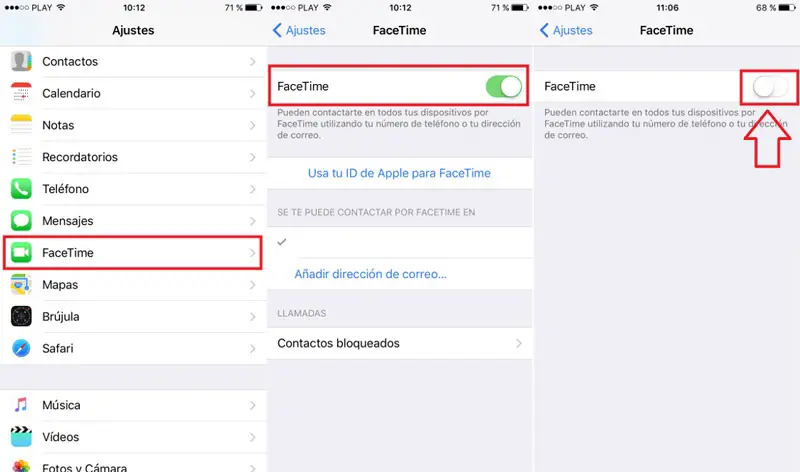
На Mac
Важно помнить, когда активация на Mac в том, что для отправки изображения необходима веб-камера. После того, как вы его получите, выполните следующие действия:
- Когда ваш компьютер Mac включен, открытым Simplement приложение нажав на его значок.
- Когда он запущен, вы должны подключиться ввод запрашиваемых данных.
- Начните введите свой Apple ID в доступном поле. Затем также запишите пароль доступа (не забывая о прописных буквах, если они есть).
- После завершения входа в систему вам необходимо проверить, правильно ли активирована программа, чтобы принимать или совершать звонки.
- Для этого также нажмите » FaceTime »Затем по опции «Активировать FaceTime» . Если он уже активирован, » Отключить FaceTime » будет появляться.
- Вы уже активировали программу и готовы к звоните и общайтесь на своем Mac.
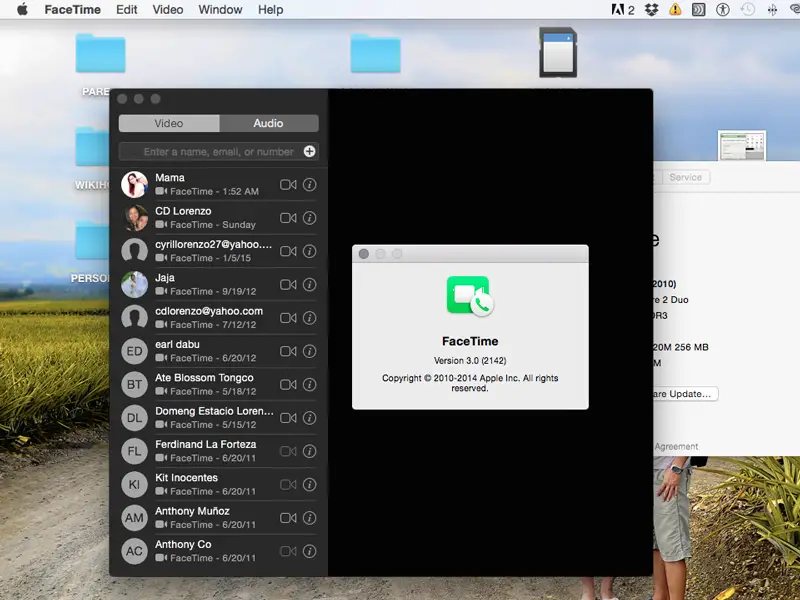
Если вы хотите правильно синхронизировать все между вашими устройствами iOS, рекомендуется тужур вы войдите в систему с той же учетной записью пользователя Apple. Таким образом, вы также сохраните контакты и историю звонков.
Активация
Для того чтобы настроить фейстайм на своём смартфоне – найдите в настройках пиктограмму с зелёной видеокамерой — Выберите её и переведите ползунок справа в состояние «включить». Но перед этим — для идентификации вас как владельца айфона в системе, нужно будет ввести ваш Apple ID.Далее происходит активация в сервисе вашего номера телефона и закреплённого за вами почтового ящика в iCloud (по сути того же Apple ID) — приложение «подвязывается» к ним.
Если Вы хотите использовать данный сервис на всех ваших устройствах – введите любой дополнительный ящик.Иногда процесс активации затягивается надолго, такое случается из-за загруженности сетей – это вариант нормы. Если нет времени ждать — попробуйте повторить процедуру позднее.
Вот в принципе и всё, по окончанию процесса можно пользоваться фейстаймом. Зелёная камера-вкладка запуска отобразится на рабочем столе iOS. Теперь при вызове абонента система будет предлагать, в том числе, и совершение видео (или аудио) звонка в фейстайме – соответствующая пиктограмма появится и в шторке.Если Вы не часто совершаете видеозвонки, советуем отключить facetime, чтобы избежать случайных нажатий при каждом вызове. При этом значок исчезнет с экрана и с меню быстрого доступа. После отключения сервиса рекомендуется перезагрузить смартфон. Но Вы всегда сможете активировать его вновь — если нужно, выполнив описанный выше алгоритм.
Как подключить услугу
Это действительно автоматический процесс, и он появится на экране только при первом входе в систему на устройстве, совместимом с вашим Apple ID. Откроется всплывающее окно, в котором вам сообщат, хотите ли вы активировать эту услугу вместе с iMessage, которые связаны. Это должно произойти тогда, когда вы его примете, хотя, если вы не приняли его в то время или он даже не появился, вам следует выполнить следующие действия.
Активация на iPhone, iPad и iPod touch
- Открыть настройки.
- Перейти к FaceTime.
- Активируйте соответствующую вкладку.
- Выберите способ связи FaceTime (номер телефона, адрес электронной почты или и то, и другое).
Активируйте его с компьютера Mac
- Откройте приложение FaceTime.
- Подтвердите активацию услуги.
- На панели инструментов выберите FaceTime> Настройки.
- Выберите нужные параметры, включая способ связи службы по электронной почте, номер телефона или и то, и другое.
Не удалось активировать FaceTime
В некоторых случаях при активации службы могут возникать сбои, например:
- Жду активации.
- Неправильная активация.
- Произошла ошибка при активации.
- Невозможно войти в систему. Проверьте подключение к сети и повторите попытку.
- Невозможно связаться с сервером iMessage. Попробуйте еще раз.
Что ж, перед любой из этих ошибок вы должны выполнить следующие проверки:
- Убедитесь, что у вас есть подключение к Интернету через Wi-Fi или мобильные данные, так как это необходимо для активации услуги.
-
Убедитесь, что у вас есть последнее обновление программного обеспечения в наличии.
- Вы можете загрузить последнюю версию на iPhone, iPad и iPod touch, выбрав «Настройки»> «Основные»> «Обновление ПО».
- Чтобы загрузить его на Mac, вы должны перейти в Системные настройки> Обновление программного обеспечения или Магазин приложений> Обновления.
- Зайдите в соответствующие настройки FaceTime, деактивировать и снова активировать .
- Перезагрузите устройство на случай, если на активацию влияет какой-то фоновый процесс.
- Если серверы Apple переполнены, подожди несколько минут и попробуйте еще раз.
- Если прошло много времени, и вы не смогли продолжить активацию, связаться с Apple .
Использование FaceTime
Программа удобна тем, что ее не нужно специально устанавливать, поскольку она встроена в систему. Еще один плюс состоит в том, что FaceTime всегда остается активной, то есть, пользователь может не переживать о том, что пропустит звонок. Как только поступает входящий – на дисплее появляются кнопки для поднятия трубки и совершения других действий.
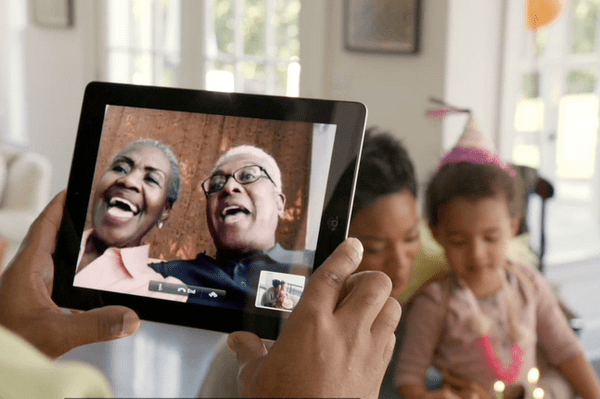
Регистрация
Чтобы активировать приложение, необходимо пройти регистрацию. Делается это через меню «Настройки» телефона. Вначале нужно найти соответствующую иконку и нажать на нее, после этого появляется окно регистрации с двумя кнопками «Вход» и «Создать новый аккаунт». Соответственно, если человек уже пользовался приложением, то он выбирает первое, если нет – второе.
Во время регистрирования вводится электронная почта и ID Apple-устройства. Несколько секунд система проверяет данные, а затем происходит закрепление профиля.
Пошаговая инструкция предоставлена в видео ниже, а процесс регистрации рассмотрен с 2 минуты.
Как позвонить
Звонок совершается не только по номеру мобильного, но и по адресу электронной почты.
Чтобы совершить набор, выбирают один из трех способов:
Зайти в список контактов, нажать на имя, найти в дополнительной информации необходимый раздел (ФейсТайм) и там выбрать аудио или видео-звонок. Ошибиться сложно, поскольку каждый вариант обозначен соответствующей иконкой.
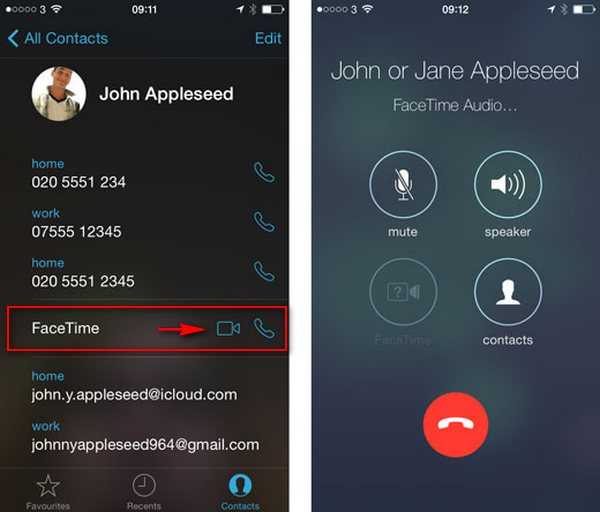
- Зайти в сообщения от человека, с которым необходимо созвониться и так же, как и в первом случае, выбрать одну из двух кнопок возле имени собеседника.
- Перейти в ФейсТайм прямо во время разговора. Для этого на экране нажать на соответствующую кнопку и дождаться, пока собеседник подтвердит автоматический переход на разговор в программе.
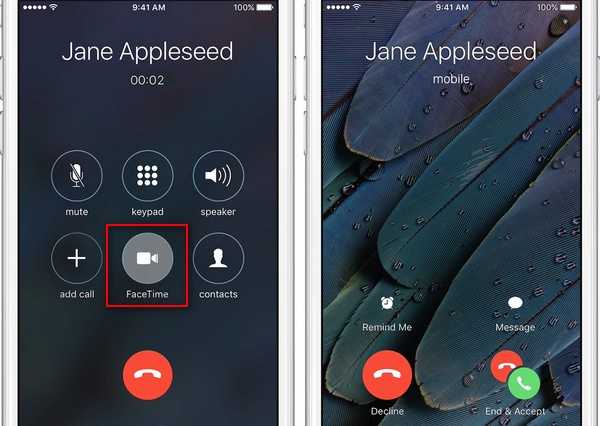
Важно знать, что аудио-звонок возможно совершать далеко не со всех устройств. Так iPod и iPad вообще не поддерживают эту функцию, а на остальных гаджетах должна стоять операционная система не ниже iOS 7
Пожалуй, это единственный минус приложения. Хотя, некоторым пользователям еще не нравится тот факт, что во время разговора нельзя выключить камеру.
Во всем остальном FaceTime – это действительно удобное приложение, которым можно воспользоваться даже там, где нет телефонной связи, главное, чтобы имелась точка доступа в интернет.
Сервис FaceTime изначально интегрирован в последние мобильные устройства компании Apple. Это относится к современным моделям iPhone, iPad, iPod Touch и умным часам. Он позиционируется как бесплатный инструмент общения, где звонки осуществляются через интернет. Доступна даже видеосвязь в высоком качестве. Вопрос о том, Фейс Тайм платный или нет
, актуален до сих пор. И мы постараемся на него ответить максимально развернуто.
Как включить, настроить и использовать FaceTime на iPhone, iPad и iPod Touch
Технология FaceTime позволяет пользователям iPhone, iPad, iPod Touch и Mac совершать бесплатные аудио- и видеозвонки, оплачивая при этом только потребляемый интернет-трафик. Как и сервис мгновенных сообщений iMessage, в операционной системе iOS FaceTime по умолчанию отключен, ниже вы найдете подробную инструкцию по его активации и использованию.

Итак, впервые Apple презентовала FaceTime для iOS на конференции WWDC в июне 2010 года вместе с iPhone 4, а уже в октябре компания объявила о поддержке Mac OS X Snow Leopard. Таким образом, пользователи Apple-устройств получили возможность бесплатно общаться лицом к лицу, а также транслировать для собеседника видео с iSight-камеры и совершать голосовые вызовы, используя обычное Wi-Fi или DSL соединение, а в 2012 году появилась также поддержка стандартов 3G/LTE. С тех пор тысячи владельцев устройств Apple со всего мира (не считая ряда арабских стран) ежедневно пользуются сервисом FaceTime.

По части осуществления аудио или видео звонков FaceTime является аналогом Skype, Viber и других мессенджеров.
К главным преимуществам FaceTime можно отнести:
- отсутствие необходимости установки дополнительных приложений — FaceTime доступен сразу в iOS.
- полная интеграция с приложением Контакты.
- высокое качество связи.
Главным недостатком FaceTime является отсутствие кроссплатформенности — сервис доступен только пользователям устройств Apple (iPhone, iPad, iPod Touch и Mac).
Настройки FaceTime
Потребности влезать в параметры программы нет – достаточно один раз настроить аккаунт для входа в Фейстайм, как описано выше. Но если хочется, можно открыть раздел приложения в настройках и проверить, верно ли у вас указаны номер и Apple ID, поставить или снять галочки о доступности по ним, активировать использование Live Photos или скорректировать список блокируемых вызовов.
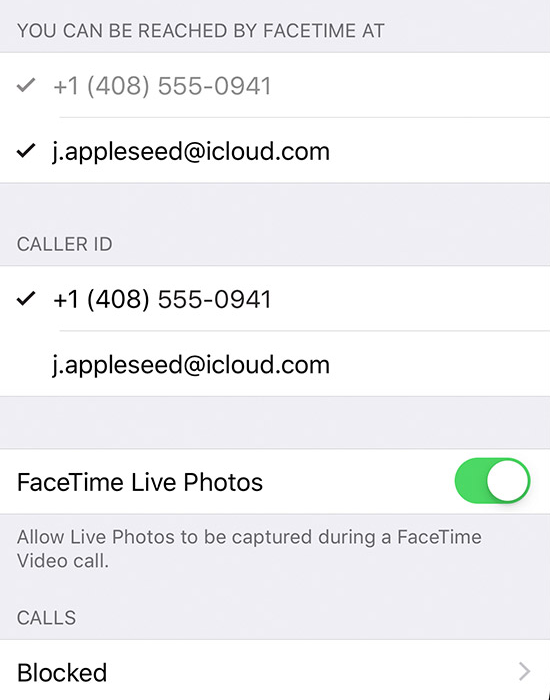
Если вы включили Live Photos, то можно будет прямо в процессе разговора сохранить интересный кадр. Снимок делается по нажатию кнопки затвора. Фото с Фейстайма сохраняются туда же, куда привычно отправляются графические материалы – в программу Фото.
Если же оказалось, что в Фейстайме показывается не тот номер, вот как поменять его: попробуйте сбросить настройки смартфона. Выполняется это через меню настроек, в разделе Основные – Сброс. После этого потребуется заново включить FaceTime и пройти активацию.
На каких устройствах это доступно
В настоящее время приложение FaceTime можно найти практически на всех устройствах, так как оно присутствует на iPhone, iPad, iPod touch и Mac . В других устройствах, таких как Apple Watch, Apple TV или HomePod, он недоступен как таковой из-за очевидных недостатков этих устройств для выполнения вызовов, хотя следует сказать, что это не делает невозможным их использование в качестве приемников вызовов, кое-что, что мы исследуем в следующем разделе.
По сей день FaceTime недоступен ни на одном другом небрендовом устройстве. Поэтому его нельзя использовать на телефонах или планшетах Android, а также на компьютерах с Windows в качестве операционной системы.
Как сделать звонок?
Если вы до сих пор не разобрались, как позвонить по Фейс Тайму с Айфона – не беда, мы поможем! Эта функция действительно настолько удобна, что ей стоит пользоваться. Можно разговаривать с близкими, друзьями, коллегами – с любым человеком, который тоже пользуется iOS-устройством.
Чтобы позвонить по FaceTime как по обычному телефону, нужно сначала эту функцию включить. Это несложно, делаем следующее:
Откройте настройки устройства;
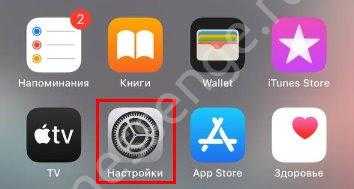
Прокрутите меню и найдите вкладку с названием сервиса;
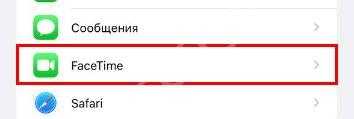
Найдите иконку «FaceTime» и щелкните тумблером напротив.

Если переключатель загорелся зеленым – все отлично, опция активирована, и вы можете начинать звонить по Фейстайму, как друзьям, так и родным. Да кому угодно!
Прежде чем переходить непосредственно к осуществлению вызова, проверяем еще кое-что:
Вошли ли вы в свой Apple ID. Как правило, если вы не авторизованы, подключить функцию не удастся – система сразу запросит логин и пароль;
Нормально ли работает интернет. Звонки между устройствами совершаются через сеть, поэтому наличие подключения обязательно
Какой именно сетью вы пользуетесь (мобильной, беспроводной) – не важно.
Вы авторизованы, интернет включен, опция настроена? Рассказываем, как звонить по Фейстайму на Айфоне:
- Нажмите на иконку в виде трубки на рабочем столе;
- В открывшемся меню звонков переключитесь на вкладку «Контакты»;
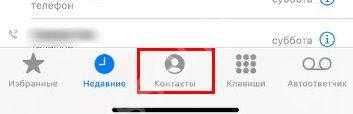
- Найдите в списке человека, с которым хотите пообщаться и нажмите на его имя;
- Если на экране есть иконка FT – здорово, значит, он тоже пользуется iOS.
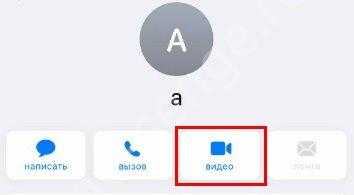
Просто нажимайте на значок трубки, если хотите начать аудиовызов, или значок камеры, если планируете видеоконференцию.
Есть и второй ответ на вопрос, как позвонить по Фейстайму на Айфоне – можно воспользоваться специальным одноименным приложением. Скачивать его не нужно, оно устанавливается на все iOS-устройства по умолчанию:
- Найдите приложение и откройте его;
- Кликните по зеленой кнопке «Новый FT»;
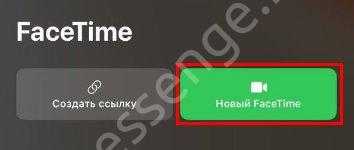
Начните вводить номер собеседника в поле «Кому» вручную;
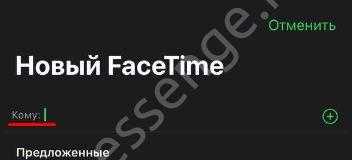
Или нажмите на плюсик справа, чтобы выбрать человека из списка контактов.
Вот и все, как видите – это максимально просто! Есть и третий вариант: вы можете перевести обычный аудиовызов на звонок FT. Во время разговора на экране появится соответствующая кнопка, просто нажмите на нее.
Ошибки и неполадки в работе
Чтобы настроить Facetime на iPhone 6, пользователь должен быть уверен, что его устройство поддерживает видеосвязь и приложение подключено. Если способ связи отсутствует, выполняют восстановление или поиск в настройках:
- обновить ОС до последней версии. Смартфон может не отвечать техническим требованиям приложения. При необновленной версии iOS, наблюдаются сбои в работе, некорректное отображение контактов или прекращение работы Фейстайма;
- выполнить поиск с помощью Spotlight или Siri. Если программа была удалена, пользователю предстоит процедура восстановления;
- если для камеры включена функция «Экранное время» — воспользоваться Facetime не получится. Проверить можно таким способом: Настройки – Экранное время – Ограничения контента – Программы с разрешениями.
Если приложение было случайно удалено, официальное сообщество рекомендует такую последовательность действий:
- Открыть AppStore – Ввести название требуемого компонента.
- Выполнить поиск и нажать на «облачко» для восстановления.
- Запустить с экрана «Домой».
В список неполадок, которые могут возникать с Facetime входит: совершить или принять звонки невозможно, проблемы с качеством звука или подключением. В первом случае, пользователь должен проверить код региона, для которого предназначено устройство.
Если на экране во время звонка появляется надпись «Режим ожидания» — приложение нужно перезагрузить, то есть: выключить и включить заново.
При отсутствии передачи звука или видео, следует проверить разрешения для приложений. Второй шаг – убедиться, что настройки даты и времени выставлены верно. Для этого:
- Настройки – Основные.
- Дата и время – Автоматически.
Используя мобильный интернет, следует перейти в «Сотовые данные» и включить передачу. После этого – перезапустить Facetime. Указанными способами можно не только настроить Фейстайм на Айфоне, но и исключить вероятность системных сбоев.
SharePlay
Совместный просмотр или прослушивание контента. На летней выставке WWDC команда из Купертино добавила довольно крутую функцию в экосистему устройств Apple. Теперь вы можете смотреть фильмы или слушать музыку с другими друзьями или семьей на расстоянии.
Вы можете воспроизвести фильм на Apple TV+ или музыкальный трек в Apple Music, а затем слушать его синхронно с другими пользователями. Пауза, перемотка назад и изменение контента будут синхронизированы.
Все подключенные пользователи смогут управлять воспроизведением, во время просмотра или прослушивания делиться впечатлениями.
Как включить: Сначала сделайте звонок или групповой звонок нужным абонентам через FaceTime. После установления соединения запустите нужный контент в приложении с поддержкой SharePlay. На данный момент это стриминговые сервисы Apple, но в будущем эта функция может быть добавлена в любые сторонние сервисы.
Приложение увидит, что вы совершаете видеозвонок, и предложит поделиться контентом с другим пользователем. Примите и дождитесь согласия вашего собеседника. Контент будет синхронизирован и начнет воспроизводиться через SharePlay.
Где это работает: любой iPhone, iPad или Mac под управлением последней версии операционной системы. Также все участники беседы должны иметь активную подписку на сервис обмена. Поделиться контентом с пользователем без подписки не получится.
7. Демонстрация экрана. Эта довольно полезная и интересная функция позволяет быстро продемонстрировать другому человеку, что происходит на экране вашего устройства.
Можно сделать видео-уроки по обращению с гаджетами Apple, показать какой-то глюк или системный сбой, похвастаться прогрессом любимой игры.
Как активировать: начните видеовызов FaceTime с нужным вам человеком. Затем нажмите кнопку SharePlay на верхней панели вызовов. Подтвердите свое намерение поделиться экраном и дождитесь окончания трехсекундного обратного отсчета.
Теперь вы можете скрыть приложение FaceTime с экрана и запускать любые другие приложения на своем устройстве.
Где это работает: любой iPhone, iPad или Mac под управлением последней версии операционной системы.
8. Общайтесь во время SharePlay. При обмене контентом, прослушивании музыки или совместном использовании экрана вы двое можете продолжать общаться с помощью голосового чата и чата iMessage.
Все участники конференции увидят сообщения и смогут ответить на них.
Как включить: Нажмите на ссылку, чтобы перейти в чат в приложении «Сообщения» на экране вызова FaceTime. Затем изображение переключится в режим «картинка в картинке», а открывшееся приложение позволит вам общаться с другими абонентами.
На iPhone нет FaceTime
Мы разобрались, почему не работает Фейс Тайм на Айфоне, но что делать пользователям, которые вообще не могут найти такое приложение на смартфоне? Сервис может отсутствовать по трем причинам:
- Приложение удалили.
- На его работу наложено ограничение в настройках.
- iPhone куплен в Саудовской Аравии, Пакистане или ОАЭ, где сервис не работает.
Если третий вариант – точно не ваш случай, то проверьте список ограничений. Зайдите в настройки и в раздел «Основные» нажмите на пункт «Ограничения». Убедитесь, что на программу не установлено ограничение.
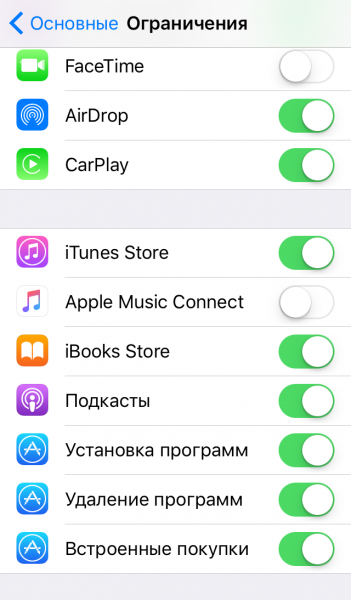
Если приложение было удалено, то восстановить его можно повторным скачиванием из App Store. После установки в главном меню iOS появятся все необходимые опции для включения и активации FaceTime, так что вам останется только выполнить настройку.
Альтернативные приложения
На рынке масса вариантов мессенджеров и не очень достаточно много, поэтому каждый сможет выбрать для себя что-то свое. А мы же посмотрим на несколько достойных проектов, функционал которых мало чем отличается от FaceTime. Для удобства восприятия разобьем дальнейшее повествование на несколько логических блоков.
Все упомянутые приложения вы можете бесплатно установить через магазин Play Market.
Skype
Проекту Скайп уже более 16 лет, и у разработчиков было время улучшить и отточить доступный функционал. Качество картинки на высоком уровне, низкие требования к стабильности интернет-соединения. Платная услуга – возможность звонить с программной среды на обычный номер мобильного телефона.
Среди других особенностей:
- Возможность включить субтитры во время разговоров.
- Качественные алгоритмы расшифровки текстов.
- Запись экрана, то есть демонстрация дисплея.
- Простое создание видеоконференции до 25 человек.
Скачать Скайп можно из магазина Play Market. Подробная инструкция по его установке описана здесь.
Это всем известное приложение для обмена текстовыми и голосовыми сообщениями. Помимо всем известных возможностей, разработчики заложили основу для синхронизации с веб-камерой. Чтобы позвонить контакту через видеосвязь:
- Открыть приложение и перейти на вкладку «Чаты».
- Тапнуть на выбранный контакт, активировать кнопку в виде камеры в правом верхнем углу пользовательского интерфейса.
Вот так просто можно позвонить с помощью фронтальной камеры на смартфоне близким или родственникам.
Звонки FaceTime на Apple Watch
Случай звонков Apple Watch и FaceTime аналогичен предыдущим. Голосовые звонки может быть сделал и получил на часах, но на видео звонки могут нет. Хотя это правда, что экран Apple Watch мог бы уступить этому, даже если он очень маленький, отсутствие камеры делает это непрактичным.
Чтобы сделать голосовой вызов с помощью FaceTime на часах, все, что вам нужно сделать, это использовать Siri с командами, аналогичными тем, которые описаны в предыдущих разделах. Вы также можете открыть приложение «Телефон», перейти в «Контакты», выбрать того, кому вы хотите позвонить, и выбрать опцию «FaceTime audio».
Применение программы
Здесь расскажем, как включить FaceTime on iPhone 4, а также в других версиях, более поздних.
Регистрация
Регистрируется пользователь при первом запуске приложения. После этого FaceTime находится беспрерывно в режиме ожидания, не отключаясь. Когда поступает вызов, программа открывается автоматически, давая доступ к панели кнопок.
Впервые включить программу нужно через «Настройки».
- Пройдите в настройки iPhone, найдите иконку FaceTime, нажмите.
- Увидите окно регистрации. Нажимаете «Создать новый аккаунт».
- Вносите нужные данные. Привязывая к электронному адресу, вводите код идентификатора Apple ID.
После системной проверки, если внесённые сведения корректны, аккаунт закрепят за телефоном.
Первый звонок
Звонить можно на устройства, в которых также имеется FaceTime on iPhone, по телефонному номеру либо по электронно-почтовому адресу. Есть несколько способов начала разговора:
Выбор в списке контактов:
- Откройте переписку с вызываемым абонентом через список контактов собеседников; нажав на имя визави, увидите в дополнительной информации раздел FaceTime, там две кнопочки — трубка для аудио и видеокамера для видеозвонка.
- Откройте переписку с вызываемым на разговор человеком. Возле имени вы увидите две кнопки, нажмите на одну для разговора.
- Разговаривая с собеседником по телефону, нажмите на иконку Когда ваш собеседник подтвердит вызов, откроется окно программы и разговор автоматически переведётся в неё.
Аудиовызов
Аудиозвонок можно выполнять лишь на устройствах, начиная с iOS 7. Функция не поддерживается в iPod, iPad, хотя значок для такого вызова в программе заложен и вы его сможете увидеть. Значок имеет изображение трубки, нажав на него в списке контактов, сообщений, вы начнёте вызов.
Учтите, что в течение вызова выключить камеру не сможете. Можно лишь временно её отключить, на краткое время, нажав на iPhone при разговоре специальную кнопочку Home. Даже если нет сотового сигнала, FaceTime сможет функционировать при наличии работающего интернета.
ВНИМАНИЕ. Во время разговора нельзя одновременно переписываться в соцсетях, если включён видеовызов. . Программа использует интернет, отдельной платы за звонки не требуется, у вас будет тратиться лишь интернет-трафик, если вы не находитесь в зоне Wi-Fi
Программа использует интернет, отдельной платы за звонки не требуется, у вас будет тратиться лишь интернет-трафик, если вы не находитесь в зоне Wi-Fi.





























